Za vprašanja in prijavo napak uporabite helpdesk@ntf.uni-lj.si
kratka navodila za uporabo IT storitev na NTF: IKT navodila za novo zaposlene na NTF
kratka navodila za uporabo IT storitev na NTF: IKT navodila za novo zaposlene na NTF
NTF je sprejela Krovno politiko informacijske varnosti UL. Vse postavke v njej veljajo tudi za NTF.
MFA je način prijave v Microsoftov račun s pomočjo dodatnega preverjanja. UL ga uvaja za vse svoje uporabnike.
Dodatno preverjanje pomeni da morate ob prijavi v storitev (Office programi, mail, Fiori…) uporabiti še eno napravo s katero potrdite prijavo. To je lahko z uporabo aplikacije na telefonu, SMS, klicem na telefon…
Najprej si v svoljem Microsoft računu nastavite uporabo dvostopenjske avtentikacije, v telefonu namestite Microsoft Authenticator (v trgovini za Android ali Ios) in sledite navodilom spodaj – v pdf dokumentu so podrobna navodila, video spodaj na kratko povzame dogajanje. Postopek v okolju OsX / Ios je enak, navodila so v pripravi.
Po namestitvi obvezno to sporočite na helpdesk@ntf.uni-lj.si da vam vklopimo MFA ali pa na ta naslov prosite za pomoč pri namestitvi.
Na strani Microsoft – my Signin lahko preverite ali ste uspešno uredili MFA:
Poleg opisanega načina obstaja tudi možnost uporabe avtentikacijskih ključkov (kot USB ključek), potekajo pogovori o skupni nabavi USB avtentikatorjev.
Gre za zahtevo UL. Tega v Računalniški službi ne moremo storiti namesto vas, seveda pa sva vam na voljo za pomoč pri postopku, na mailu helpdesk@ntf.uni-lj.si
Slovenska navodila: navodila-mfa.sl
Uporaba MFA brez telefona, z aplikacijo OTP: MFA OTP
English instructions: MFA user_guide_ANG
Navodila za študente:
video:
Po zahtevi Varnostne politike UL moramo na 6 mesecev menjavati gesla naših digitalnih identitet.
Prenosnik pridružen v ntf.uni-lj.si domeno (v prenosnik se prijavljate s svojo domensko identiteto ime.priimek@ntf.uni-lj.si) ob spremembi domenskega gesla ne zahteva novega gesla dokler enkrat ni fizično (kabel) priključen v omrežje NTF. Brez da bi se zares priključil v domeno (uporabljate ga doma, ne na TNF) lahko deluje vsaj 3 mesece. Razen če se povežete v NTF domeno preko VPN, v tem primeru bo zahteval novo (spremenjeno) geslo.
Službeni naslov zaposlenih na NTF je ime.priimek@ntf.uni-lj.si
Naša službena pošta se nahaja v oblačnih Exhange strežnikih Univerze v Ljubljani.
Do Exchange predalov pridete preko spletnega naslova https://outlook.office.com (tako kot gmail) ali pa preko odjemalca (Outlook…)
V odjemalcu Outlook (ali kakem drugem poštnem odjemalcu kot npr. Thunderbird…) predal dodate
Spletni vmesnik je na naslovu
https://outlook.office365.com/owa/uni-lj.si/
deluje pa tudi naslov
https://outlook.office.com
če si ga boste lažje zapomnili.
Prijavljate se z vašo službeno digitalno identiteto (za VIS, Eduroam, domensko prijavo, Sharepoint….)
ime.priimek@ntf.uni-lj.si + vaše geslo
Apple Ios mail: Dodajanje Exchange predala v apple iOS mail
Uporaba Thunderbird odjemalca: v septembru 2022 je Microsoft onemeogočil t.i. Basicautenthication, zato morate za uporabo Thunderbirda slediti naslednjim navodilom: OAuth2_Thunderbird
V sporočilnem sistemu UL ni predvideno preusmerjanje na zunanje naslove kot so guest.arnes ali gmail ipd., saj je ime.priimek@ntf.uni-lj.si naslov do katerega zagotavljamo sledljivost sporočil.
Posredovana pošta ni več del službene pošte in zanjo odgovarja posameznik ki si je preusmeritev nastavil. Taka praksa je prepovedana!
pdf seznam poštnih list in deljenih predalov: NTF skupinske liste in deljeni maili
Skupinske poštne liste so namenjene pošiljanju večim naslovnikom naenkrat (npr. vsem zaposlenim na NTF: zaposleni(at)ntf.uni-lj.si ). Vsak Oddelek/katedra na NTF ima svojo skupinsko listo, vse imajo mail narejen po enakem principu: zaposleniOG ali zaposleniKTOI in priponka @ntf.uni-lj.si
Deljeni mail naslovi (shared mail) so posebni mail predali do katerih imajo dostop določeni zaposleni (vsakdo pa lahko pošilja pošto nanje). Upravičenci za uporabo dostopajo do njega kar s svojim email profilom, pošto na deljeni predal vidijo v svojem mailu kot poseben zavihek ali vrstico. Uporabniki se lahko menjavajo, predal pa ostane. Vsi uporabniki tega predala pa bodo videli kdo in kaj je na kakšen mail že odgovoril. Primer je predal helpdesk-moodle@ntf.uni-lj.si ki je dodeljen sedmim uporabnikom. Če imate potrebo po takem predalu pišite na helpdesk@ntf.uni-lj.si (potreba, željeni naslov, seznam upravičencev za uporabo).
Po dodelitvi dostopa bi morali v lokalni verziji odjemalca Outlook že avtomatsko videti pod svojim računom tudi deljeni predal za katerega imate pravico dostopa.
Če ga ne vidite (vzroki so lahko razni, npr. različne verzije Outlooka…) si deljeni predal dodate kot nov email račun, navodila so v priponki: Dodajanje deljenega predala v Outlooku
če vam ne gre, mi pišite na helpdesk da vam pomagam.
V spletnem odjemalcu (outlook.office.com) si deljeni mail dodate z enim samim korakom: na levi strani pod Folders/Mape z desnim klikom miške izberete Add shared folder / Dodaj deljeno mapo in vanjo vpišete mail naslov deljenega mail predala.
Če ste v sistemu vpisani kot uporabnik tega deljenega predala, se pojavi na dnu seznama map, lahko si ga tudi z miško povlečete višje navzgor po seznamu.
Navodila za uporabo odjemalcev na telefonih: Dodajanje Exchange predala v Gmail na Androidu
Dodajanje deljenega predala na Androidu: Dodajanje deljenega predala v Androidu
Dodajanje deljenega predala v spletnem brskalniku: Dodajanje deljenega predala v spletnem brskalniku
Vprašanja o uporabi Exchange Outlooka in koledarja lahko zastavite na obrazcu https://forms.gle/NinJCjgFQs1EtSSu8 ali pa pošljete mail na helpdesk@ntf.uni-lj.si
Delavnica Uporaba Outlooka in koledarja (lokalni Outlook za Win, spletni dostop, Mac Mail) 20.1.2022: povezava na posnetek delavnice
vsebina delavnice (v tem vrstnem redu):
Skupni koledar NTF je namenjen objavam in sklicevanju sestankov. Če so taki termini združeni na enem mestu se jih lažje uskladi da ne prihaja do prekrivanj.
Ker je to skupni koledar (torej ni vezan na eno osebo), je narejen kot koledar prostorov (room-calendar).
Uporaba koledarja je neobvezna, vsak zaposleni si ga lahko doda med svoje koledarje in v njem objavi časovno pogojen dogodek, skliče sestanek… Tako objavljene dogodke bodo videli vsi ki bodo spremljali ta koledar.
Spreminjate (spremenite, brišete…) lahko samo tiste dogodke ki ste jih sami vpisali, več pravic bo imelo le nekaj urednikov na NTF.
Pred uporabo si ga morate dodati med svoje koledarje. Navodila so v priponki: Skupni koledar NTF-uporaba
primere uporabe koledarja si lahko ogledate na delavnici en zavihek višje
Zaposleni na UL NTF imamo svojo identiteto v Aktivnem imeniku UL v obliki ime.priimek (oziroma kot se moramo vpisovati v aplikacije kjer je treba vedeti tudi fakulteto s katere prihajate, ime.priimek@ntf.uni-lj.si)
Vse kar Microsoft ve o vas preko te identitete, lahko preverite na strani https://myaccount.microsoft.com/
Ena sama identiteta služi dostopu do vseh IT storitev na fakulteti: vašega emaila, APISa, VISa, EDUROAMa, SharePointa NTF in UL, urejevalnika osebnih spletnih strani na www.ntf.uni-lj.si, logiranju v računalnik ki je prijavljen v domeno ntf.uni-lj.si, vpisu v pisarniško zbirko Office365, Teams, Zoom…
Eno geslo za vse storitve je resda praktična rešitev, a hkrati se morate zavedati pomembnosti varovanja tega gesla!
“One PW to rule them all, One PW to find them, One PW to bring them all, and in computer bind them”
Identiteta zaposlenega na UL je resda enake oblike kot e-mail, ni pa to ista zadeva. Vpisana je v t.i. Aktivnem imeniku NTF, kjer so na podlagi pripadnosti Oddelkom, Komisijam, službam… dodeljene pravice zaposlenemu v raznih storitvah (prejšnji odstavek).
Zaradi zahtev APISa (nov sistem za računovodstvo, kadrovske zadeve…) bomo morali poenotiti podatke tistih ki so v času službovanja spremenili osebne podatke (dvojni priimki). Podatki zaposlenega se morajo ujemati s podatki kot so zapisani na upravni enoti kjer je oseba prijavljena.
Delovanje vaše digitalne identitete lahko preverite z vpisom v AAI ARNES na strani https://aai.arnes.si/uporabnik (kaj je AAI?)
Vanjo se vpišete s svojimi podatki,
če so podatki pravi in je račun aktiven, boste vstopili v stran z vsemi storitvami ki jih AAI članstvo ponuja.
Vaša digitalna identiteta (ime.priimek@ntf.uni-lj.si) služi tudi za prijavo v storitve Arnesa “Moj Arnes” https://moj.arnes.si/
Na spustnem seznamu organizacij izberite Univerza v Ljubljani in se prijavite z vašo identiteto.
navodila v sliki: Prijava v ARNES AAI
Praktično vsi dostopi danes delujejo na podlagi gesel.
Imeti eno samo geslo za vse je največja napaka ki jo lahko naredimo, po drugi strani pa se v množici različnih gesel takoj izgubimo.
Dobra praksa uporabe gesel je da si ustvarite močen koren iz vam dobro znane fraze, lokacije… ki mu nato pripenjate različne končnice. Koren ne sme biti vaše uporabniško ime! Sestavljen naj bo iz velikih/malih črk, številk, posebnega znaka, skupaj 10 znakov
Primer:
Sava Bohinjka 2020!
Tej enaki osnovi dodajate pripone in tako ustvarite različna gesla za različne aplikacije:
itd…
Kratek video o ustvarjanju močnega gesla
Sam imam več kot 90 različnih gesel, zato uporabljam upravljalnik gesel. Po priporočilu revije Monitor sem izbral Bitwarden v katerega shranjujem vsa svoja gesla, za dostop do svojega profila Bitwarden pa imam eno res močno geslo.
Zaposleni imamo pravico do uporabe pisarniškega paketa Microsoft Office365 na do 5 službenih ali zasebnih računalnikih. Office365 je licenciran na vašo uporabniško identiteto na fakulteti (torej vam možnost uporabe ugasne s prenehanjem zaposlitve na NTF).
O365 lahko uporabljate na spletu ali pa kot lokalne programe. Do svoje spletne različice pridete z logiranjem na strani https://login.microsoftonline.com/ (postopek prijave je opisan spodaj). V spletni verziji lahko tudi urejate svoje dokumente, še posebej če jih imate sinhronizirane v oblak OneDrive.
Lokalno različico pisarniške zbirke Office365 si morate namestiti sami (ker zahteva prijavo z vašim AD geslom), ponovno ob prijavi na https://login.microsoftonline.com/ (seveda morate imeti administratorske pravice na tem računalniku). Deluje za Windows in za Mac okolje (brskalnik sam zazna operacijski sistem in prilagodi instalacijski paket). Med instalacijo imejte računalnik vklopljen v omrežje NTF s kablom! Eduroam wifi ni namenjen temu, saj gre za velike količine podatkov!
POZOR: Firefox brskalnik včasih zavrne logiranje v to stran (odvisno od trenutne različice Ff), v tem primeru uporabite MS Edge ali Chrome.
Prijavite se z vašim NTF uporabniškim profilom (ime.priimek@ntf.uni-lj.si) pri čemer vas stran preusmeri na prijavo za zaposlene na NTF.
Geslo je geslo vašega NTF uporabniškega profila (enako kot za VIS ali EDUROAM ali domensko prijavo)
Odprla se vam bo stran na kateri lahko urejate dokumente v oblaku ali pa si namestite lokalno inštalacijo Office365 (klik na gumb “Install Office”).
Alternativa Microsoftovim programom so prostokodni pisarniški paketi (Open Office…)
NTF je vključena v omrežje Eduroam. Eduroam (www.eduroam.si) je evropski projekt (www.eduroam.org), ki omogoča članom sodelujočih institucij brezžičen dostop do interneta na vseh sodelujočih institucijah. Študenti in zaposleni na UL z aktivno identiteto imajo omogočen dostop do interneta na vseh članicah UL, pa tudi med gostovanjem na katerikoli instituciji, sodelujoči v projektu Eduroam (seznam na https://aai.arnes.si/eduroam).
Zaposleni za dostop uporabijo svoje omrežno uporabniško ime in geslo (ime.priimek@ntf.uni-lj.si) (enako kot za dostop do VISa).
Študenti za dostop uporabite uporabniško ime (v obliki ab1234@student.uni-lj.si) in geslo svoje digitalne identitete, ki jo prevzamete na ID portalu Univerze: https://id.uni-lj.si/ .
Win/mac:
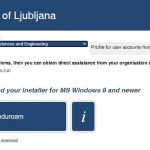 Če želite prenesti nameščevalnik za drug sistem, izberite spodaj “choose another installer”
Če želite prenesti nameščevalnik za drug sistem, izberite spodaj “choose another installer”*: da, Eduroam stran https://cat.eduroam.org NIMA možnosti izbire slovenščine !!!
Nameščanje EDUROAM profila v slikah je na strani Arnesa: https://podpora.arnes.si/eduroam/
Nameščevalnik morate zagnati vedno ko spremenite geslo za svojo identiteto. Uporabite ga tudi če gesla niste spreminjali a se vam računalnik noče povezati v Eduroam, s tem boste ponastavili vaš Eduroam profil. Nameščevalnik si lahko tudi shranite nekam na disk in ga od tam zaženete po potrebi. Lahko ga z interneta pretočite tudi na drugem računalniku in prenesete z usb ključkom a pazite da prenesete nameščevalnik za vaš operacijski sistem.
uporabite aplikacijo nameščevalnik profila geteduroam na povezavi https://play.google.com/store/apps/details?id=app.eduroam.geteduroam
ali s telefonom poskenirajte kodo:
dodatna navodila na Arnesovi strani so tule
Navodila za iOS, povezava na AppStore
Za EDUROAM omrežje ima NTF na voljo 245 IP naslovov, že ob 8:00 jih je v uporabi več kot 50%. Čez dan seveda ta številka poskoči tudi do 100%. Uporabnik ne dobi več IP naslova, saj je IP lease nastavljen na 10 minut in tako lahko pride do navideznega izpada povezave v omrežje. Če bi uporabniki EDUROAM uporabljali pretežno v svojih laptopih, bi bilo stanje zadovoljivo, a večina uporabi prijavo svojih telefonov, kar je škoda saj imajo praktično vsi na voljo gigabajte prenosa podatkov z naročninami.
V letu 2021 smo posodobili omrežje WiFi z 17 antenami ki so razporejene po treh stavbah NTF. Deloma smo nadomestili stare antene, deloma dodali nove. Te antene omogočajo poleg močnejšega signala tudi višje hitrosti (5G standard). Načrt je da postopoma zamenjamo vse antene z novimi. 100% pokritosti ne bo moč nikoli doseči, vsekakor pa na helpdesk javite če je kje signal res slab da preverim možnosti za izboljšanje.
OneDrive je možnost shranjevanja v oblak, ki je že vgrajena v Windows 10.
Poslovni uporabniki imamo na voljo po 1 TB prostora. V svoj račun se prijavite s klikom na ikono oblačka v orodni vrstici poleg ure
z uporabniškim imenom in geslom vaše digitalne identitete (ime.priimek@ntf.uni-lj.si in geslo kot za VIS ali EDUROAM)
One drive vam na disku ustvari mapo “OneDrive – Univerza v Ljubljani”. Vanjo prenesite vse svoje dokumente in si s tem zagotovite kopijo v oblaku ki je poleg vsega še varna pred kriptiranjem, saj ima možnost obnovitve za nekaj verzij nazaj.
Nekaj osnov o storitvi OneDrive for Business je tule.
Moodle delavnica o uporabi O365 in One drive storitev: https://ucilnica.ntf.uni-lj.si/course/view.php?id=16§ion=1
Uporabniški priročnik: https://support.microsoft.com/sl-si/help/17184/windows-10-onedrive
Toplo priporočam.
En sam napačen klik lahko pomeni neznansko škodo za podjetje. Z brezplačnim tečajem boste pridobili novo znanje, kako ostati varni v pisarni. Tečaj opravite kadarkoli, vsebine prilagodite svojim delovnim nalogam.
izberite tečaj:
https://www.varnivpisarni.si/ucnimoduli/
S prehodom sporočilnega sistema iz Gmaila na Exchange ukinjamo Gmail storitev v naših GoogleApps računih (ime.priimek@a.ntf.uni-lj.si, @geo.ntf.uni-lj.si…).
Že sedaj ves mail promet ki je bil poslan na Gmail račune (ime.priimek@a.ntf.uni-lj.si, @geo.ntf.uni-lj.si…) ne prihaja več v Gmail račune temveč na ustrezen @ntf.uni-lj.si mail predal.
Zato Gmail storitev postopoma ugašamo.
To pomeni samo da ne morete več dostopati do Gmail predala, ostale storitve (Gdrive, Groups, Sites…) pa ostajajo v vaših GoogleApps računih.
To boste opazili samo če ste se bili v svoj GoogleApps račun navajeni prijaviti preko Gmaila, torej strani www.gmail.com. Tam boste odslej dobili sporočilo da Gmail ni več na voljo. Še vedno lahko dostopate do ostalih storitev s klikom na gumb poleg vašega računa:
Skupnim službam nudimo za delo od doma uporabo oddaljenega namizja.
Ta vam omogoča da se s kateregakoli računalnika zunaj fakultete s svojim domenskim profilom (ime.priimek@ntf.uni-lj.si) povežete z virtualnim računalnikom na naših strežnikih in ga uporabljate kot bi bili na delovnem mestu.
Pogoj za povezavo je varnostni certifikat za VPN (opisan spodaj) nameščen na računalniku s katerega želite dostopati.
Povezavo se vzpostavi v Win10 kot Remote Desktop Connection (= Povezava z oddaljenim namizjem), najlažje je da uporabite že prednastavljeno datoteko ki vam jo pošljem lahko po mailu.
Dostop je urejen z imenskim certifikatom in Cisco AnyConnect klientom, prijavljate se s svojo digitalno identiteto.
V kolikor storitev potrebujete (in jo nameravate uporabljati, ne samo “za vsak slučaj”), pošljite zahtevek na helpdesk@ntf.uni-lj.si
Morali se boste osebno oglasiti v Službi za informatiko (Aškerčeva 12, soba 207) da vam zgeneriram certifikat. Vedeti morate svoje geslo vaše digitalne identitete. S seboj imejte prenosnik na katerega boste VPN namestili ali pa USB ključ za prenos ceritifikata.
Navodila za namestitev certifikata: Prevzem certifikata za VPN
Po prevzemu certifikata mi pišite na helpdesk da vam pošljem CISCO odjemalca AnyConnectClient ki si ga lahko samo namestite po navodilih ali pa vam ga namestimi jaz: VPN configured Cisco AnyConnect inštalacija navodila
Vse študentske identitete skupno ureja Univerza v Ljubljani. Vse informacije, dostop do študentske e-pošte, Office programov… so na strani
Na tej strani https://id.uni-lj.si/DigitalnaIdentiteta tudi prijavite probleme z študentsko identiteto (na NTF vam ne moremo pomagati saj identitete ureja UL), zamenjate geslo…
opomba: storitve (email, Office…) so aktivni samo dokler imate aktiven študentski status, ko vam ta poteče, bodo nehali delovati, licenca je vezana na vaš študij.
Za intranet strani na NTF uporabljamo lasten SharePoint portal, ki je dosegljiv na linku spletnih strani NTF desno spodaj
Vanj se prijavite s svojo digitalno identiteto ime.priimek@ntf.uni-lj.si in geslom
Vstopna stran je enaka za vse zaposlene, na njej lahko vidite zapisnike UO NTF in Senata NTF ter različne obrazce (najave..)
Na podlagi identitete imate na SharePointu dodeljene različne možnosti dostopa – člani določenega Oddelka imate dostop do SharePoint strani tega Oddelka, člani komisij imate dodatno dostop do SharePoint strani vaših komisij.
Za izvedbo predavanj na daljavo predlagamo MSTeams.
V kolikor še nimate naloženih Office365 (ki jih imamo na voljo zaposleni na UL), si lahko samo Teams prenesete na povezavi https://www.microsoft.com/sl-si/microsoft-365/microsoft-teams/download-app
V Teams se priavljajte s svojo digitalno identiteto, zaposleni z ime.priimek@ntf.uni-lj.si študentje pa z xy1234@student.uni-lj.si in ustreznim geslom.
Krajša navodila za uporabo: MS Teams za pedagoške , MS Teams za studente z AD identiteto , navodila za izvedbo zagovorov: NAVODILA ZA ODDAJO IN ZAGOVOR ZAKLJUČNEGA DELA v času pandemije – študenti
uporaba Teams v PC po predavalnicah: če se v Teams prijavite v predavateljski PC, obvezno ob prijavi odstranite kljukico “vpiši me v ta računalnik”. Če tega niste storili se iz Teamsov odjavite edino s klikom na profilno sliko (ali z vašimi začetnicami če nimate slike) in izberete “sign out / Odjava”
Na NTF smo izvedli predstavitev uporabe Teams, več o tem na strani Izobraževalne delavnice
posnetek predstavitve najdete v Moodle učilnici.
Obširna video navodila za uporabo Teams (v pdf navodilih za pedagoške imate nekaj referenc iz tega videa):
https://youtu.be/_fe5JsIrpU0
Precej odgovorov na vprašanja lahko najdete tudi na spletni strani Digitalne Univerze v Ljubljani https://di.uni-lj.si
Urejena je produkcijska uporaba videokonferenčnega sistema ZOOM na Univerzi v Ljubljani za rektorat in pridružene članice, ki so pristopile k JN. Licence so zakupljene za vse zaposlene teh članic in študente za obdobje 36 mesecev (3 leta).
Licenca omogoča neomejeno število sočasnih sej, v eno sejo pa se lahko pridruži do 300 udeležencev.
Dostop do vašega uporabniškega profila za ZOOM (in hkrati uporabe ZOOMa v spletnem brskalniku) je možen preko spletne strani: https://uni-lj-si.zoom.us/, s klikom na gumb »Sign in«.
Odprla se vam bo nova stran, ki bo zahtevala prijavo v portal. V portal se prijavljate s svojim domenskim uporabniškim imenom, (ime.priimek@ntf.uni-lj.si) in geslom ki ga uporabljate za to ime (VIS, Eduroam, SharePoint…) .
Veliko uporabnikov misli da so s tem ko so se v Zoom logirali z emailom ime.priimek@ntf.uni-lj.si, že dobili našo fakultetno licenco. Če niste sledili zgornjemu postopku to ni res. Preverite v Zoom aplikaciji če vam klik na vašo ikono desno zgoraj postreže z napisom “LICENSED“:
V kolikor ste bili v ZOOM že prej prijavljeni s kakšnim osebnim računom (@gmail, @guest.arnes…) se najprej odlogirajte ( Sign Out ) iz svojega računa in nato uporabite prijavo z ime.priimek@ntf.uni-lj.si
Vsi, ki ste že prej za logiranje v ZOOM uporabili uporabniško ime ime.priimek@ntf.uni-lj.si, boste v svoj poštni predal prejeli obvestilo, ali želite svoj račun prenesti na profil Univerze v Ljubljani. To morate potrditi s klikom na gumb »Switch to the new account«.
ZOOM deluje lahko v spletnem brskalniku, Še bolje pa kot samostojen program na računalniku (https://zoom.us/download) in kot aplikacija na telefonih. Pozor, za vpis v aplikacijo uporabite “Sign in with SSO” in domeno: uni-lj-si (ne pike temveč pomišljaji!)
Vsak uporabnik ima možnost snemanja konference na lokalni disk ali pa v ZOOM Cloud (), ki je dostopen na spletnem portalu https://uni-lj-si.zoom.us/ in omogoča hrambo do skupne velikosti 500 MB.
V primeru drugih težav vam je na voljo pomoč moj helpdesk@ntf.uni-lj.si ali pa helpdesk NTF skupine ki se trudi z odgovori na vprašanja o interaktivnih orodjih:
https://www.ntf.uni-lj.si/ntf/o-fakulteti/strokovne-sluzbe/sluzba-za-informatiko/izobrazevalne-delavnice-moodle-teams-zoom/
Preverjajte za posodobitve Zoom aplikacije:
Kratka navodila za uporabo ZOOM :Uporabniška navodila za ZOOM
NTF ima s kamerami opremljene predavalnice 208, 209, 210, P5 na Aškerčevi 12 in P104, P206 na Snežniški 5.
Kamere so priklopljene na stacionarne predavateljske računalnike z USB kablom. Kamer ne prižigate ali ugašate, vklopijo se same po potrebi (pri uporabi Teams, Zoom…)
Če za predavanje uporabljate svoj prenosnik, USB kabel kamere samo vtaknite v USB vtičnico vašega prenosnika. Po končani uporabi, USB kabel vrnite v predavateljski računalnik!
Daljinski upravljalec za kamere:
Spletne učilnice Moodle za NTF so na naslovu
https://ucilnica.ntf.uni-lj.si
V učilnicah so vsi predmeti iz predmetnika vseh smeri na NTF, povezane so z domenskim imenikom zaposlenih na NTF in s študentskimi identitetami.
Vanje se prijavite s svojim domenskim imenom ime.priimek@ntf.uni-lj.si in geslom, študentje pa s svojo študentsko identiteto XY1234@student.uni-lj.si in geslom.
Med predmeti je tudi učilnica “Uporaba spletnih učilnic Moodle v pedagoškem procesu” kjer boste našli zbirko navodil, videoposnetkov delavnic o uporabi učilnic.
Vprašanja in pomoč dobite na naslovu: helpdesk-moodle@a.ntf.uni-lj.si
Doslej izvedene delavnice za uporabo Moodle učilnic
Za podpisovanje pdf dokumentov (npr. v sistemu GC) potrebujete veljaven digitalni certifikat (Sigenca, NLB…) in brezplačen bralnik pdf dokumentov Adobe Reader (lahko bi uporabili tudi kak drug npr Foxit reader, a sem Adobe izbral ker je uveljavljen kot standard)
Navodila za uporabo:
Zaposleni imajo pravico do uporabe ustrezne računalniške opreme na svojem delovnem mestu. V dogovoru s predstojniki Oddelkov se dogovorite za uporabo obstoječe opreme ali nabavo nove. Za nabavo nove lahko uporabite obrazec Nabava opreme preko katere vam pomagamo dobiti ponudbe zanjo.
Nov računalnik mora ob nakupu vsebovati licenčni Operacijski Sistem (Win, MacOsX, Ubuntu). Vsak Windows PC bo priključen ntf.uni-lj.si domeni.
Uporabnik se v PC prijavi s svojo digitalno identiteto, ki ima standardno (omejeno) vlogo. Za popoln administratorski dostop do PCja morate podpisati izjavo z zahtevo po takem dostopu.
NTF ima v okviru pogodbe z Microsoftom možnost nadgradnje operacijskega sistema Windows (ang. Windows Pro Upgrade), ki omogoča nadgradnjo pred nameščenega operacijskega sistema Windows na katerokoli novejšo različico.
Pogoj za namestitev in uporabo je, da računalnik že vsebuje nižjo ali enako različico operacijskega sistema Windows (npr. Windows 7,8,10 Home Premium).
Ob nakupu novega računalnika torej obvezno naročite tudi licenco operacijskega sistema!
Na računalnike brez operacijskega sistema (freeDOS) vam Windows ne bom naložil, saj smo sicer v prekršku!
Aktivacija Windows Pro ki ga imamo na NTF se zgodi v omrežju NTF ( ki je del omrežja UL). Vsaka aktivacija Windows okolja se zapiše na aktivacijskih strežnikih Univerze v Ljubljani, in tako ni namenjena računalnikom za zasebno uporabo.
Univerza v Ljubljani ima kot delovno okolje izbrano Windows okolje, torej računalnike z naloženim Windows operacijskim sistemom.
Seveda si lahko kot službeni računalnik izberete tudi Apple z Mac OSX sistemom, a to so povsem individualizirani računalniki, ki jih ne moremo pridružiti domeni ntf.uni-lj.si, uporabnki ste sami administratorji svojih računalnikov. Na Mac OSX ne deluje odjemalec SAP za APIS, zato za skupne službe niso primerni kot delovno okolje.
NTF ima na voljo naslednje licenčne programe:
(1): Programi so plačljivi, za njih mora vsak posameznik zagotoviti sredstva
Za namestitev programov pošljite zahtevek na helpdesk@ntf.uni-lj.si
Zbirka programov Adobe je na voljo v dveh verzijah (obe sta kot letna naročnina).
V kolikor imate nameščeno še prejšnjo verzijo Adobe programov jo najprej deinstalirajte!
WIN/MAC OS: do programov v svoji Adobe CC Named licenci (če ste jih naročili) pridete z vpisom v
https://creativecloud.adobe.com/
Tam se vpišete z AdobeID – mail mora biti službeni ime.priimek@ntf.uni-lj.si, geslo je poljubno, saj ni vezano na vašo NTF identiteto. Če AdobeID še nimate, si ga ustvarite (create AdobeID).
Po uspešnem vpisu si v tem računu pretočite k sebi AdobeCC program ki ga instalirate, se vanj vpišete z AdobeID in program vam bo ponudil možnost instalacije posameznih ali vseh programov Adobe.
NTF ima plačano letno naročnino na Instatext, program za izboljšanje angleških tekstov.
UL ima za zaposlene zakupljene možnosti ustvarjanja anket podjetja 1Ka
Do njih dostopate preko povezave: 1KA ARNES
Prijavljate se seveda s svojo digitalno identiteto, na spustnem seznamu organizacij izberite Univerza v Ljubljani in se prijavite z vašo identiteto.
V primeru kakršnihkoli težav ali predlogov to sporočite preko gumba na desni na vseh straneh v notranjosti, 1KA centra za pomoč uporabnikom ali preko e-maila (help@1ka.si).
Aplikacija je namenjena pedagoškim delavcem, število licenc pa je omejeno zato se za licenco prijavite tisti ki bi aplikacijo v resnici uporabljali.
Za dodelitev licence se vpišite tule (prijava z vašo NTF identiteto). Na istem obrazcu zabeležite tudi če se kasneje odločite da orodja ne boste več uporabljali, da lahko licenco dodelimo komu drugemu.
Mentimeter uporabljate s svojo službeno digitalno identiteto (ime.priimek@ntf.uni-lj.si) na povezavi https://mentimeter.com/join/unilj.
Orodje Mentimeter je namenjeno anonimnemu zbiranju povratnih informacij s strani študentov preko interaktivnih predstavitev. Pedagogi se lahko sami odločimo, ali bomo orodje uporabili samo kot dopolnitev obstoječim predstavitvam (npr. v PowerPoint predstavitvi preko QR kode oz. dodajanja vtičnika, ki nam omogoča prikaz ustvarjenih interaktivnih elementov neposredno na naših drsnicah) ali pa bomo svoje obstoječe predstavitve (npr. v PowerPointu) prenesli v Mentimeter in jih obogatili z dodatnimi drsnicami, ki bodo zahtevale interakcijo študentov. Mentimeter omogoča dodajanje različnih tipov aktivnosti (npr. glasovanja v različnih oblikah, kvize, drsnice) ter prikazovanje oz. spremljanje rezultatov reševanja študentov v živo. Pripravljene vsebine lahko uporabimo v času neposrednega stika s študenti ali v času študija na daljavo/kombiniranega študija/hibridnega študija, saj lahko študenti do predstavitve dostopajo kadarkoli in kjerkoli z uporabo lastnih mobilnih naprav.
Več o tem, kaj orodje omogoča smo predstavili na usposabljanju Mentimeter: razvoj interaktivnih in vključujočih učnih situacij za študente (posnetek).
Volitve na NTF lahko razpisujemo preko elektronskega sistema SimplyVoting ki ga je UL licencirala za svoje članice.
Posamezne volitve so razpisane v določenem časovnem terminu, povezava za volivce pa je: https://uni-lj.simplyvoting.com/
UL uporablja za dostop do interneta omrežje (METULJ) ki je v zagotavljanju akademske svobode zelo odprto in brez omejitev.
Kar pa ne pomeni da se nam ni treba držati zakonskih meril.
Pretakanje nelicenčnih vsebin (filmov, glasbe….) spada med kršitve. Ravno zaradi svoje odprtosti je omrežje UL pod drobnogledom multinacionalk ki skrbijo za svoje vsebine.
Te nadzirajo ves promet na vstopni/izstopni točki METULJa in EDUROAMa. Ob zaznavi nelegalnega prenosa pošljejo t.i. Infringment notice (primer spodaj) kjer na podlagi IPja računalnika točno vedo na kateri fakulteti se je prenos zgodil. V primeru sproženega sodnega postopka mora NTF izročiti zapis DHCP strežnika, v primeru zlorabe preko EDUROAMA pa takemu uporabniku trajno onemogočimo dostop do EDUROAMA.
Zagrožene kazni so cca 40.000€ / organizacijo in 2.000€ za posameznika. Doslej smo bili deležni samo obvestil, nihče pa ne ve kdaj se bo neko tako obvestilo spremenilo v tožbo zato vas resno prosim da v službenem omrežju ne uporabljate nelegalnega pretakanja vsebin.
Primer: Notice of infringment – primer
Vsak zaposleni je lahko tudi urednik dela spletišča www.ntf.uni-lj.si
Za dostop do urejanja vsebin:
Izberite spletno stran vašega oddelka (oz. Katedre v primeru OTGO) in se s svojim uporabniškim profilom (ime.priimek@ntf.uni-lj.si + geslo za VIS ali EDUROAM) prijavite na linku “Prijava za zaposlene” desno spodaj. Pomembno je da za prvo prijavo vstopate skozi pravi Oddelek (katedro) saj vas na tej podlagi dodeli med člane izbranega Oddelka (katedre)!
Enako velja za primer ko želite dobiti uredniške pravice za urejanje določenih spletnih strani NTF, prvo prijavo (“Prijava za zaposlene”) uporabite na tistih straneh za katere boste imeli pravice urejanja.
Po uspešni prvi prijavi pošljite mail na helpdesk@ntf.uni-lj.si da vam dodelimo ustrezno vlogo urednika vsebin ki jih boste lahko uejali.
Z dodeljenimi uredniškimi pravicami lahko uredite tudi svojo osebno stran v okviru spletišča NTF!
Na NTF obstaja več kot en seznam podatkov o zaposlenih (delovno mesto, izvolitev, naslov….) , kar je posledica nekdaj razdrobljenih sistemov.
Poteka proces poenotenja, tako da bo za vse prikaze veljaven samo seznam ki ga vzdržuje Kadrovska služba na NTF.
Trenutno stanje:
Microsoft storitve (Teams, Sharepoint, Office), Arnes AAI identiteta, Zoom uporabljajo podatke v Aktivnem imeniku, to je seznam uporabnikov ki je naložen na strežniku na NTF. Kadrovska služba je ažurne podatke predala Službi za IT ki jih je ročno vnesla v Aktivni imenik, tako da so ti podatki posodobljeni.
Opombe:
Spletne strani NTF (seznam Zaposleni) uporablja podatke ki so vpisani v VIS, VIS pa jih zajema iz baze Kadrovske službe.
RSS feed je orodje ki vam sporoča kdaj se na izbrani spletni strani objavi nekaj novega.
Primer: želite biti obveščeni o novi objavi razpisov za raziskovalno delo na naslovu:
Postopek (brskalnik GoogleChrome):
v brskalnik Chrome morate namestiti vtičnik za RSS z naslova https://chrome.google.com/webstore/detail/rss-feed-reader/pnjaodmkngahhkoihejjehlcdlnohgmp
Po namestitvi se lahko ob kliku na RSS gumb
naročite na spremembe na tej strani
Če želite obvestilo na mail o spremembi na strani, se morate v storitev RSS prijaviti: vpišete svoj mail in dodate neko geslo:
Projektor lahko deluje kot identična slika vašega monitorja (=cloned / podvojeno) ali kot dodaten ekran (=extended / razširjen). Med možnostima izbirate s pritiskom na gumba
ali z izbiro: desni gumb miške nekje na namizju,
za podvojen zaslon izberete opcijo Duplicate this displays
V prenovljenih predavalnicah na Aškerčevi 12 vsi projektorji projecirajo sliko v novejšem formatu 16:9.
Powerpoint prezentacije, narejene v prejšnjem 4:3 formatu, se projecirajo s praznim prostorom levo/desno.
Če želite, si vaše 4:3 prezentacije enostavno preuredite v format 16:9, preden jo predvajate v predavalnici:
T: 03 777 00 00
E: podpora@megatel.si
En neroden primer poizkusa izsiljevanja preko maila ki pa ga je ustavil že Spam filter (še dobro da razni Google prevajalniki slovenščine ne obvladajo ravno najbolje)
| od: | Mr. Hannok <Hanno@neti.si> | ||
| za: | Recipients <Hanno@neti.si> |
||
| datum: | 5. jan. 2020 12:53 | ||
| zadeva: | Imam slabe novice za vas. |
09/12/2019 – na ta dan sem vdrl v vas operacijski sistem in dobil popoln dostop do vasega racuna.
Kako sem uspel:
V programski opremi usmerjevalnika, prek katerega ste se povezali, je bila ranljivost.
Pravkar sem vdrl to usmerjevalnik in dal svojo zlonamerno kodo na njej.
Ko ste odsli na spletu, je bil moj trojanski streznik namescen na vasi napravi.Po tem sem naredil polno deponijo vasega diska (imam ves vas imenik, zgodovino ogledov strani, vse datoteke, telefonske stevilke in naslove vseh vasih stikov).
Pogledal sem mesta, ki jih redno obiskujete, in bil sem sokiran, kar sem videl !!!
Govorim o mestih za odrasle.Zelim reci – vi ste BIG perverznez. Vasa domisljija se prestavi dalec stran od obicajnega tecaja!
In imam idejo …
Naredil sem posnetek zaslona spletnih mest za odrasle, kjer se zabavate (ali razumete, kaj je to, huh?).
Po tem sem naredil screenshot vasih radosti (z uporabo kamere vase naprave) in jih zlepil.
Izkazalo se je neverjetno! Ti si tako spektakularna!Vem, da si teh slik zaslona ne zelite prikazati prijateljem, sorodnikom ali zbirkam.
Mislim, da je 700 EUR zelo, zelo majhen znesek za mojo tisino.
Poleg tega sem vas tako dolgo spijunirala, da sem porabila veliko casa!Placajte SAMO v Bitcoinih!
Denarnica BTC: 1DWqre2MlhsekljnKLNxeZPTXMXg
Z malimi crkami (kopirajte naslov Btc in ga prilepite).
Ne veste, kako uporabljati bitcoine?
Vnesite poizvedbo v kateri koli iskalnik: “kako dopolniti BTC denarnico”.
To je zelo enostavnoZa to placilo vam bom dal tri dni (tocno 72 ur).
Takoj ko se ta crka odpre, bo casovnik deloval.Po placilu se bo moj virus in umazani posnetki zaslona z vasim vedenjem samodejno unicili.
Ce od vas ne dobim dolocenega zneska, bo vasa naprava zaklenjena in vsi vasi stiki bodo prejeli posnetke zaslona z vasim “uziva”.Upam, da razumete svojo situacijo.
– Ne poskusaj najti in uniciti mojega virusa! (Vsi vasi podatki, datoteke in posnetki zaslona so ze nalozeni na oddaljeni streznik)
– Ne poskusajte me kontaktirati (sami boste videli, da to ni mogoce, naslov posiljatelja je samodejno ustvarjen)
– razlicne varnostne sluzbe vam ne bodo pomagale; formatiranje diska ali unicenje naprave ne bo pomagalo, saj so vasi podatki ze na oddaljenem strezniku.P.S. Nisi moja edina zrtev. zato vam jamcim, da vas po placilu ne bom vec motil!
To je castna beseda hekerPrav tako vas prosim, da v prihodnje redno posodabljate protivirusna zdravila. Tako ne boste vec padli v podobno situacijo.
Ne drzite zla! Samo opravljam svoje delo.
Vso sreco.
razno